cPanel 계정에 WordPress를 설치했지만 이제 제거하려고 합니다. 새로운 설치나 다른 CMS를 시도하거나 호스팅 계정의 디스크 공간을 절약하고 싶을 수도 있습니다. 이유가 무엇이든 cPanel 계정에서 WordPress를 쉽고 빠르게 제거할 수 있습니다.
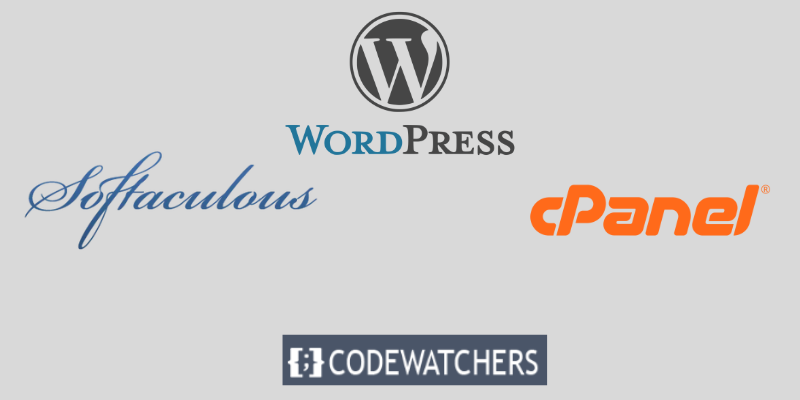
cPanel이란 무엇입니까?
cPanel은 안정적이고 직관적인 서버 및 사이트 관리 인터페이스를 제공하는 웹 호스팅 플랫폼 입니다. 수백 가지 기능과 도구를 사용하여 서버와 사이트를 구성, 모니터링 및 보호할 수 있습니다. 또한 제품을 사용자 정의하고, 타사 플러그인에 액세스하고, 비즈니스를 빠르게 확장할 수 있습니다. cPanel은 WordPress, CloudLinux, LiteSpeed 등 전 세계적으로 신뢰를 받고 있습니다.
이 블로그 게시물에서는 Softaculous를 사용하여 cPanel에서 WordPress를 제거하는 단계를 안내합니다.
Softaculous는 웹사이트에 다양한 웹 애플리케이션 설치를 단순화하는 스크립트 라이브러리입니다. cPanel, Plesk, DirectAdmin 등과 같은 다양한 제어판에서 작동합니다.
놀라운 웹사이트 만들기
최고의 무료 페이지 빌더 Elementor와 함께
지금 시작Softaculous를 사용하면 WordPress, Joomla, Drupal, Magento 등과 같은 다양한 웹 애플리케이션을 설치할 수 있습니다.
Softaculous를 사용하여 cPanel에서 WordPress 삭제
Softaculous를 사용하여 cPanel에서 WordPress를 삭제하는 단계를 살펴보겠습니다.
1단계: cPanel로 이동
cPanel 계정에 로그인하고 Softaculous Apps Installer 아이콘을 찾으세요. 이를 클릭하면 Softaculous 대시보드에 액세스할 수 있습니다.
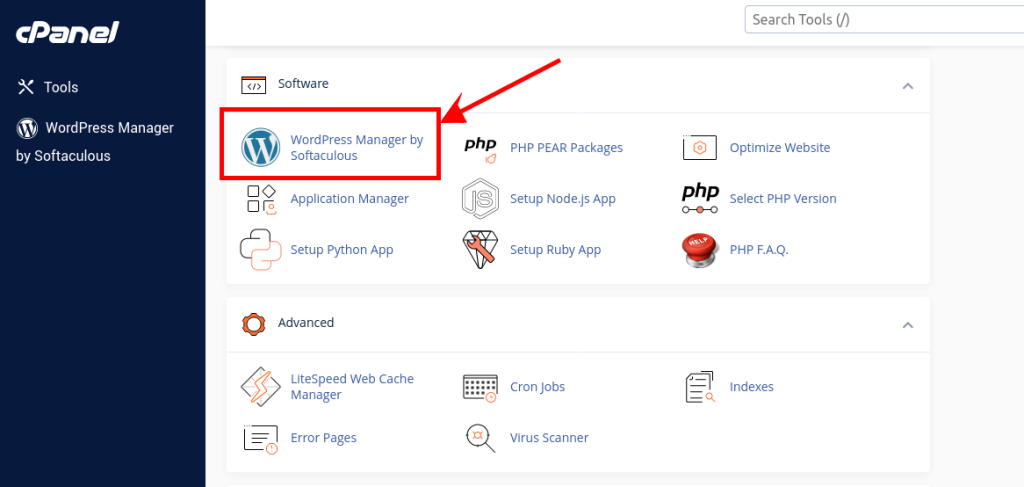
2단계: WordPress 설치 찾기
Softaculous로 수행한 WordPress 설치를 제거하려면 Softaculous 대시보드로 이동하여 설치된 애플리케이션 목록을 찾으십시오. 제거하려는 WordPress 설치를 찾아 아래쪽을 가리키는 화살표를 클릭하여 엽니다.
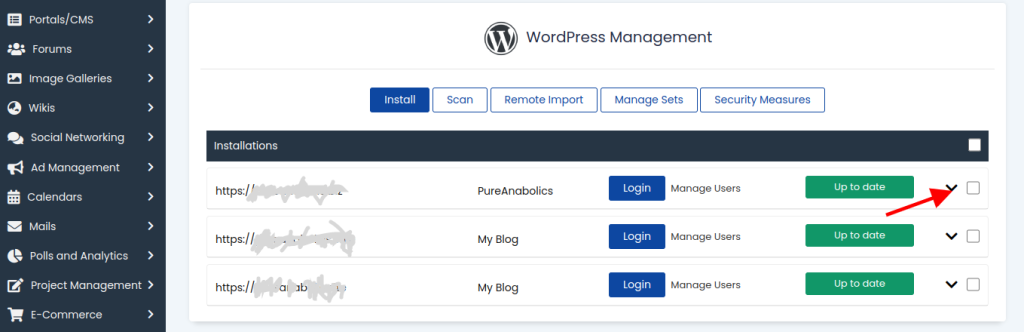
토글을 클릭하여 연 후 "제거"를 클릭하여 WordPress 설치를 완전히 제거합니다.
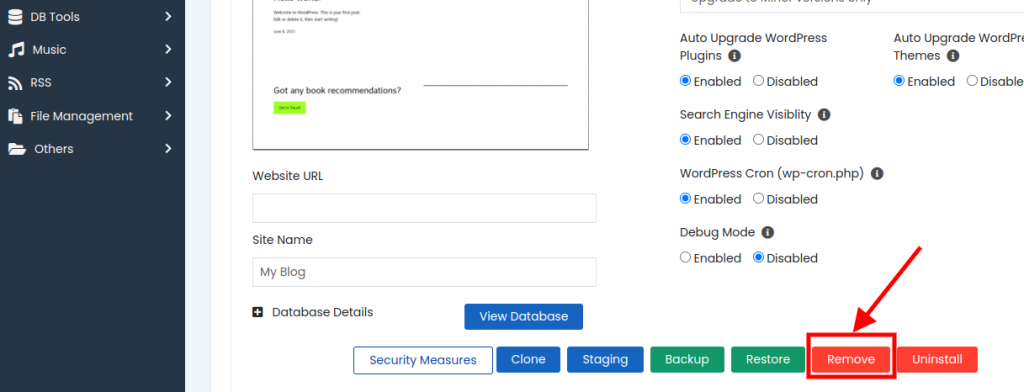
4단계: 옵션 제거
다음 화면에는 WordPress 제거를 위한 몇 가지 선택 사항이 표시됩니다. Softaculous는 파일이 있는 디렉터리를 제거할지, 데이터베이스를 제거할지 또는 데이터베이스 사용자를 제거할지 묻습니다.
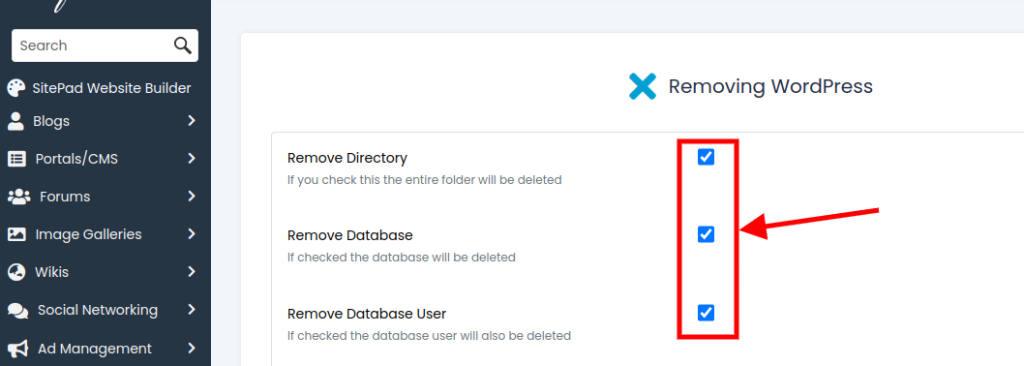
일부 또는 전체를 제거하려면 확인란을 선택하면 됩니다. 그렇지 않으면 선택하지 않은 상태로 유지하고 지금 제거 버튼을 클릭하십시오.
5단계: 제거 프로세스
Softaculous는 cPanel 계정에서 WordPress를 제거하기 시작하고 진행률 표시줄을 표시합니다. 완료되면 WordPress가 삭제되었음을 확인하는 성공 메시지가 표시됩니다.
결론
당신은 해냈습니다! Softaculous를 사용하여 cPanel에서 WordPress를 제거했습니다. 이제 Softaculous를 사용하여 새로운 WordPress 사이트나 기타 애플리케이션을 설치하거나 호스팅 공간을 다른 용도로 사용할 수 있습니다.




